- Szerző Abigail Brown [email protected].
- Public 2023-12-17 06:50.
- Utoljára módosítva 2025-01-24 12:11.
Az Alexa egy nagyszerű hangvezérelt virtuális asszisztens az Amazontól, de míg az Echo és az Echo Plus tekintélyes beépített hangszórókkal rendelkezik, más eszközök, például az Echo Dot korlátozottabbak. Érdemes lehet külső Bluetooth-hangszórót csatlakoztatni, különösen zene streamelése közben.
Nézze meg a gyártó webhelyét, és ellenőrizze, hogy a csatlakoztatni kívánt hangszóró Alexa-kompatibilis-e. Ha igen, az Alexa használható a gyártó alkalmazásán keresztül (néhány kikötéssel). Ha nem, csatlakoztathatja egy Echo-eszközön keresztül.
Ez az útmutató végigvezeti Önt, hogyan csatlakoztathatja az Alexát Bluetooth-hangszóróhoz, attól függően, hogy milyen eszközöket használ.
Amire szüksége van
- Amazon Echo, Amazon Fire TV vagy harmadik féltől származó Alexa-kompatibilis eszköz
- Bluetooth hangszóró
- Android 6.0 vagy újabb rendszert futtató Android eszköz, vagy iOS 11.0 vagy újabb rendszert futtató Apple eszköz
Kérdezd Alexát

Az Alexa az Ön hangjával vezérelt digitális asszisztens. Mielőtt az alkalmazásmenükben böngésszen, kérje meg az Alexát, hogy párosítsa a Bluetooth-hangszórót.
Használja a következő parancsok egyikét az Alexa-alapú eszköz párosítási módba állításához. A "Keresés" kifejezéssel válaszol.
- Alexa, páros
- Alexa, Bluetooth
Most állítsa a hangszórót párosítási módba. Ez általában az eszközön található Pair vagy Bluetooth ikonnal ellátott fizikai gomb megnyomásával történik.
Ha sikeresen párosította az Alexát és a Bluetooth hangszórót, akkor a „Most csatlakoztatva van (az eszköz neve)” üzenettel válaszol. „
Ha az eszköz nem található, az Alexa válaszul emlékezteti Önt, hogy engedélyezze a Bluetooth funkciót az eszközön, vagy használja az Alexa alkalmazást egy új eszköz csatlakoztatásához.
Bluetooth-hangszórók párosítása Echo-eszközökön
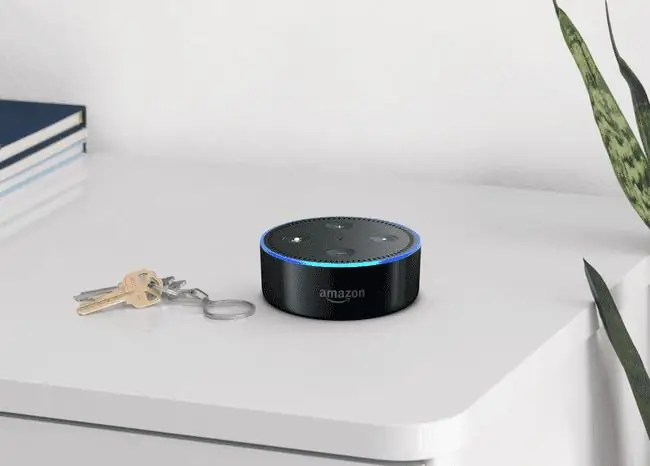
-
Töltse le az Amazon Alexa alkalmazást.
Letöltés:
- Jelentkezzen be Amazon-fiókjába az Alexa alkalmazásból.
- Érintse meg az Eszközök gombot az alkalmazás alján.
-
Válassza ki a plusz (+) ikont felül, és válassza az Eszköz hozzáadása lehetőséget.
- Kapcsolja Bluetooth-hangszóróját párosítási módba.
-
Érintse meg a Bluetooth Speaker elemet az Alexa alkalmazásban, kövesse az engedélykéréseket, ha látja, majd válassza ki a hangszórót a listából.

Image - Amikor sikerrel jár, hallania kell Alexa üzenetét: "Most csatlakozik a következőhöz (illessze be az eszköz nevét)."
Párosítsa a Fire TV-eszközöket Bluetooth-hangszórókkal
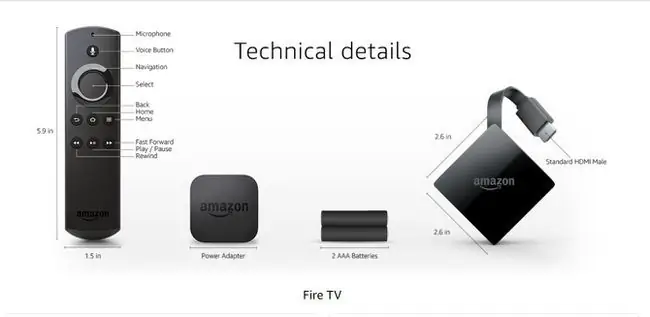
- Kapcsolja be Fire TV eszközét.
- Görgessen a Beállítások ponthoz a menüben.
- Ugrás: Vezérlők és Bluetooth-eszközök > Egyéb Bluetooth-eszközök > Bluetooth-eszközök hozzáadása.
-
Kapcsolja Bluetooth-hangszóróját párosítási módba. Csatlakozáskor a képernyőn megjelenik egy megerősítés, és a hangszóró párosított eszközként jelenik meg.
Az Echo eszközt a Fire TV-hez is csatlakoztathatja. Ebben az esetben egyszerre csak az Alexa egyik verziója csatlakoztatható a hangszóróhoz.
Ha párosítja a Bluetooth-hangszórót a Fire TV-vel, hallani fog Alexát, és beszélni fog vele az Echo hangszóróból, és hallani fog a Fire TV-n keresztül lejátszott tartalmat a hangszórón. Egyes Alexa-feladatok továbbra is az Echo hangszórón keresztül játszódnak le, míg a Hulu, a Netflix stb. a Bluetooth hangszórón keresztül játssza le a hangot.
Ebben a konfigurációban a Fire TV távirányítójával vezérelheti a Pandora, a Spotify és más zenei szolgáltatásokat a Bluetooth hangszórón keresztül. A hangvezérlés, például az „Alexa, nyissa meg Pandorát”, továbbra is vezérli az Alexát az Echo eszközön, de az olyan parancsok, mint az „Alexa, stop” vagy „Alexa, play” vezérlik a Fire TV alkalmazást.
Egyébként az Echo Alexa a Bluetooth hangszóróból, míg a Fire TV tartalma a TV hangszóróin keresztül fog lejátszani.
Használja az Alexát kompatibilis, harmadik féltől származó eszközökön

Ha egy harmadik féltől származó Bluetooth hangszóró (azaz a Libratone Zipp, Sonos One, Onkyo P3 és a legtöbb UE hangszóró) támogatja az Alexát, akkor a gyártó alkalmazásával vezérelheti. Ne feledje azonban, hogy ezekhez az eszközökhöz csak az Amazon Music használható. A Spotify, a Pandora vagy az Apple Music szolgáltatásból származó dalok streameléséhez (akár fizetős fiókkal is) Amazon Echo márkájú eszközre van szüksége.
A kivételek az olyan hangszórók, mint az UE Boom 2 és a Megaboom, amelyek tartalmazzák a „Say it to play it” nevű funkciót. Ezek a hangszórók virtuális segítséghez férnek hozzá iOS és Android eszközökön, hogy zenét streamelhessenek különféle szolgáltatásokból.
A Sonos az Egyesült Államokban támogatja az Amazon Music, a Spotify, a TuneIn Radio, a Pandora, az iHeartRadio, a SiriusXM és a Deezer alkalmazásokat, bár e tartalom nagy része nem érhető el az Egyesült Királyságban vagy Kanadában.
Kövesse az alábbi lépéseket az Alexa és a Bluetooth hangszóró csatlakoztatásához:
A pontos megfogalmazás és a navigáció az egyes alkalmazásoktól függően változhat.
-
Töltse le a gyártó alkalmazását.
Folyamatosan új eszközök kerülnek hozzáadásra, így ha a tiéd nem szerepel itt, keresd meg a hangszórót a Play Áruházban vagy az App Store-ban. Ezek a linkek csak néhány harmadik féltől származó hangszóró alkalmazásához, amelyek beépített Alexa támogatást tartalmaznak:
UE Boom & Megaboom
UE Blast & Megablast
Libratone Zipp
Sonos One
Onkyo
- Görgessen a Hangvezérlés hozzáadása elemhez, és válassza az Add Amazon Alexa. lehetőséget.
- Csatlakoztassa Amazon-fiókját a hozzá tartozó e-mail-cím és jelszó használatával.
- Töltse le az Alexa alkalmazást, amikor a rendszer kéri.
- Kapcsolja össze a preferált zenei szolgáltatásokat (például a Spotify-t) az Alexa alkalmazáson keresztül: nyomja meg a háromsoros ikont a jobb alsó sarokban, válassza a Settings lehetőséget, majd válassza a Zene és podcastok, majd válasszon egy elemet a menüből.
- Kapcsold össze a preferált zenei szolgáltatásokat harmadik féltől származó alkalmazásodban.






